使用網路繞線纜
網路是一系列用於定義自動繞線纜流程之預設路徑的位置。透過網路繞線纜時,應用程式會使用計算的最短路徑沿著網路繞線纜。纜只能透過網路位置進出網路路徑。
建立網路路徑時,請避免出現封閉迴圈。封閉迴圈網路會在配線製造中引起問題。
若有需要,您可以透過建立 T 形分支來移除封閉迴圈。下圖舉例說明可以透過建立 T 形分支束來移除的封閉迴圈網路。
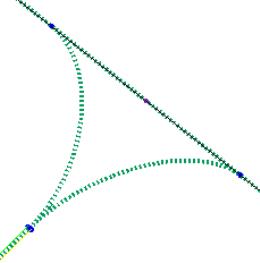 |
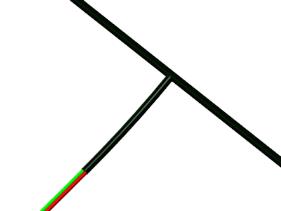 |
網路束
網路束與護套的建立方式與其他束相同,但是它們是沿著網路分支而存在的。您可以將束與護套指派給網路段,即使不存在線也一樣。
在設計的早期階段,網路上的護套可用來規劃配線的空間。
欲建立網路
本主題描述透過建立網路來繞線纜的程序。提供了一個顯示已建立網路的樣本佈纜組件。您可以觀看視訊和參閱樣本檔案,來瞭解如何建立網路以最有效地進行配線繞線。
1. 按一下  「繞線網路」(Route Network)。「繞線網路」(Route Network) 標籤出現開啟,而且會在「模型樹」中建立新網路。
「繞線網路」(Route Network)。「繞線網路」(Route Network) 標籤出現開啟,而且會在「模型樹」中建立新網路。
 「繞線網路」(Route Network)。「繞線網路」(Route Network) 標籤出現開啟,而且會在「模型樹」中建立新網路。
「繞線網路」(Route Network)。「繞線網路」(Route Network) 標籤出現開啟,而且會在「模型樹」中建立新網路。2. 在圖形視窗中按一下某個參照,來放置第一個網路位置。
3. 再按一下來放置第二個位置。段會連接兩個位置。
欲在軸的每一端都放置網路位置 (如穿過孔),請選取軸,按一下滑鼠右鍵,然後從捷徑功能表中按一下「沿著」(Along)。您也可以將組態選項 default_cable_axis_location 變更為 ALONG。依預設,default_cable_axis_location 組態選項設定為 ON。 |
4. 繼續放置位置以建立網路。
5. 若要建立分支,請在網路上選取一個位置,然後按一下來放置下一個分支位置。
在連接器附近放置位置時,建議您一定為有效繞線留出些間隙。 |
6. 按一下  。
。
 。
。欲控制線沿著網路繞線的方式,例如指定信號分隔,請指派優先順序給網路位置。 |
欲建立位移位置
1. 建立新網路位置。
無法建立第一位置的位移位置。 |
2. 按照下列步驟之一進行:
◦ 使用「下一個位置」(Next Location) 選項:
a. 按一下滑鼠右鍵,然後按一下 > 並選取參照點。
b. 按一下滑鼠右鍵,然後按一下 > 並選取之前放置的位置作為參照位置。
c. 針對三條軸選取座標系或三個參照。
d. 連按兩下值,並鍵入新值以放置位置。
或開啟「放置」(Placement) 標籤,並為「位移參照」(Offset References) 鍵入新值。
◦ 使用頂點或座標系:
a. 在圖形視窗中選取頂點或座標系。
b. 將「類型」(Type) 清單中的類型變更為「位移」(Offset)。
c. 針對三條軸選取座標系或三個參照。
d. 連按兩下值,並鍵入新值以放置位置。
或開啟「放置」(Placement) 標籤,並為「位移參照」(Offset References) 鍵入新值。
e. 再按一下來放置新位置。
• 如果不想讓網路具有任何組件參照,您可以從座標系中轉換要參照的位置 ( > ) 來移除所有組件參照。 • 為確保配線路徑的整體直徑不超過指定直徑,請在網路位置處指定最大束直徑。超出指定直徑的線會使用替代路徑。 |
欲編輯網路段
1. 在「模型樹」或圖形視窗中選取區段,按一下滑鼠右鍵並按一下  。「位置」(Location) 標籤即會顯示。
。「位置」(Location) 標籤即會顯示。
2. 在網路上選取位置,並將其拖曳至所需位置。如需瞭解有關位置內容的詳細資訊,請按一下此處。
3. 按一下  退出編輯模式。
退出編輯模式。
 退出編輯模式。
退出編輯模式。要檢查網路連續性
按一下「檢查連續性」(Check Continuity)。會檢查網路連續性並顯示適當的訊息,如下所示︰
• 若網路是連續的,會顯示一則訊息,指出網路是連續的。
• 若網路不是連續的,且顯示的網路區段數目在 2 到 8 之間,則會顯示一則訊息,指出網路區段數,並用不同顏色反白所有網路區段。
• 若網路不是連續的,且具有 8 個以上的區段,則會顯示一則訊息,指出區段數目,並只用不同的顏色反白 8 個區段。
要檢查重疊位置
按一下「檢查位置」(Check Locations)。會檢查重疊位置並顯示適當的訊息,如下所示︰
• 若未發現任何重疊位置,會顯示一則訊息,指出未發現任何重疊位置。
• 若發現重疊位置,會顯示一則訊息,指出重疊位置的數目,並反白重疊位置。系統會提示您將所有重疊位置合併到單一位置中。若您按一下「是」(Yes),系統就會將所有重疊位置轉換為單一位置點,且網路也會對與單一位置點相關的區段進行重定參照作業。
共用配線零件之間的網路
共用可讓啟動配線使用在非啟動配線中所建立的網路。
1. 按一下 > > 。
2. 選取您要與其共用網路的配線。模型將再生,且目前配線可使用共用網路中的位置。
◦ 要透過共用配線零件直接連接網路,請使用 > > 。
◦ 欲取消共用,請使用 > > 。